OPDATERING: Disse metoder virker ikke i version 1703 og senere versioner af Windows 10. Se vores hvordan du får det klassiske Personaliseringsvindue tilbage i Windows 10 guide til opdateret metode.
I Windows 7 og Windows 8 / 8.1, når du højreklikker på skrivebordet og klik på Tilpas indstilling, lanceres vinduet Personliggørelse med muligheder for at ændre tema, tapet, pauseskærm, lydskema og vinduets kantfarve. Ud over disse muligheder var det muligt hurtigt at navigere til andre områder af kontrolpanelet for at ændre musemarkøren, ændre ikoner til skrivebordet og Ease of Access Center lige fra vinduet Tilpasning.
I Windows 10 ønsker Microsoft imidlertid, at brugerne bruger den opdaterede og genudviklede indstillinger-app til at tilpasse operativsystemet. Som du sandsynligvis har opdaget nu, er appen Indstillinger ikke andet end den berøringsvenlige version af kontrolpanelet og giver nem adgang til alle indstillinger og muligheder.

I Windows 10, når du klikker eller trykker på Tilpas indstillingen i skrivebordets kontekstmenu (højreklik-menu), vil du se afsnittet Tilpasning i indstillingsappen i stedet for det klassiske personlige vindue.
Mens sektionen Tilpasning i indstillinger-appen giver dig mulighed for at ændre skrivebordsbaggrund, proceslinje og Startfarve og låse baggrundsskærmen, mangler brugerne af langtidsbeskrivelse det klassiske personlige vindue. Når det er sagt, er den nye tilpasning sektion eller appen indstillinger perfekt til touch brugere.
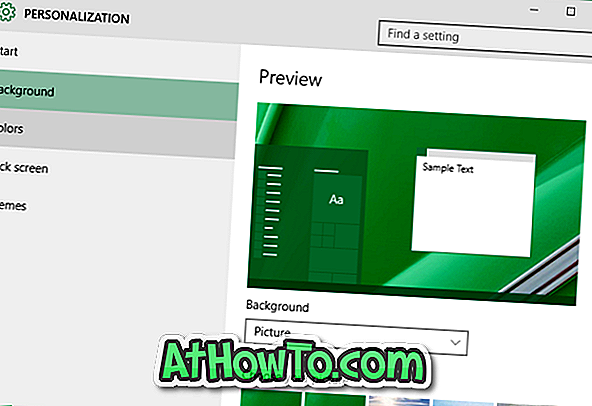
Selvom det klassiske personliggørelsesvindue ikke åbnes, når du højreklikker på skrivebordet og klikker på Tilpas indstilling, er det klassiske Personaliseringspanel eller -vindue stadig til stede i Windows 10, men det indeholder ikke længere muligheder for at få adgang til farve og udseende vindue, pauseskærm og lyd skema indstillinger.
Det klassiske Personaliseringsvindue eller -panel kan åbnes i Windows 10 ved at følge anvisningerne nævnt i en af nedenstående metoder.
BEMÆRK: Vi er temmelig sikre på, at udviklere snart vil finde en løsning for at tilføje det klassiske Personaliseringsvindue til Windows 10.
Metode 1 af 4
Åbn Windows 7/8 som Personalisering vindue i Windows 10
Trin 1: I søgefeltet Start / proceslinje skal du skrive Tilpas og derefter trykke på Enter-tasten for at åbne det klassiske Personaliseringsvindue.
Metode 2 af 4
En anden nem måde at åbne Classic Personalization vindue i Windows 10
Trin 1: Åbn først kommandoen Kør ved hjælp af Windows + R- tasterne.
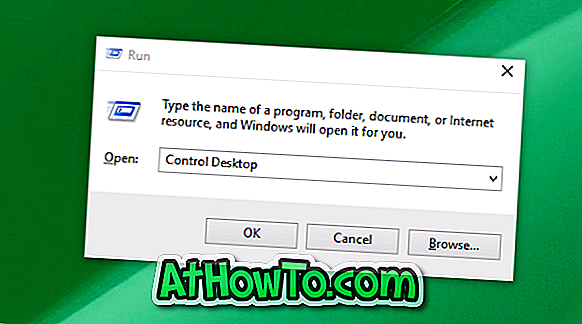
Trin 2: Indtast Kontrolskrivebord i kommandoen Kør, og tryk derefter på Enter-tasten for at åbne det klassiske Personaliseringsvindue.
Metode 3 af 4
Åbn klassisk personliggørelsesvindue
Trin 1: Højreklik på skrivebordet, klik på Tilpas indstilling for at åbne Personalisering sektionen i Indstillinger app.
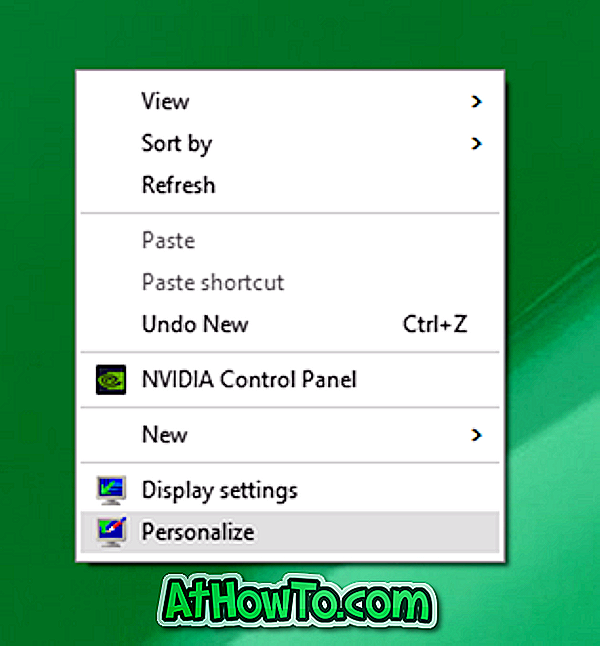

Trin 2: Klik på Temaer i venstre rude for at få vist Temaer og beslægtede indstillinger.
Trin 3: Endelig klik på Classic temaindstillinger link for at åbne det klassiske Personaliseringsvindue.

Metode 4 af 4
Start det klassiske personliggørelsesvindue i Windows 10
Trin 1: Åbn Kør-kommandobok ved samtidig at trykke på Windows og R- tasterne.
Trin 2: Skriv kommandoen Kør i kommandoen Kør, og tryk derefter på Enter-tasten for at åbne Kontrolpanel.
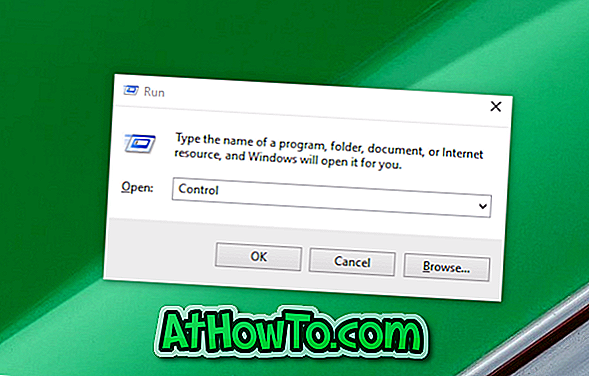
Trin 3: Klik på ikonet med lille pil ned ved siden af Vis ved (se nedenfor billede), og skift til visningen til små ikoner.
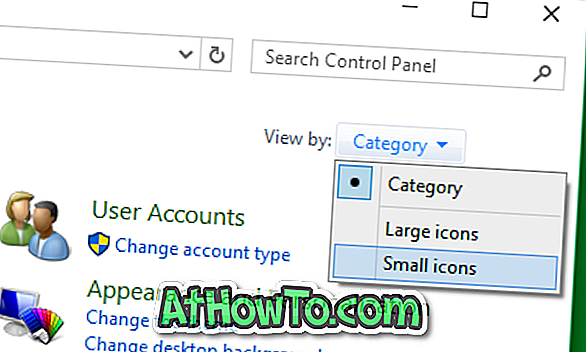
Trin 4: Find endelig appleten med navnet Personalization, og klik på det samme for at åbne det gamle Personaliseringsvindue.
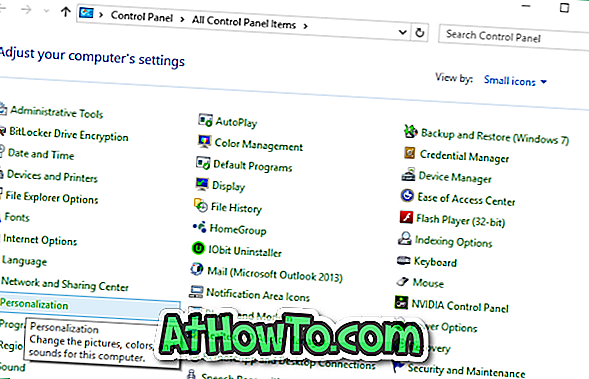
Hvordan kan du lide den nye tilpasning sektion i indstillinger app? Foretrækker du klassisk tilpassingsvindue over det nye, der tilbydes under Settings-app? Lad os vide i kommentarer.













